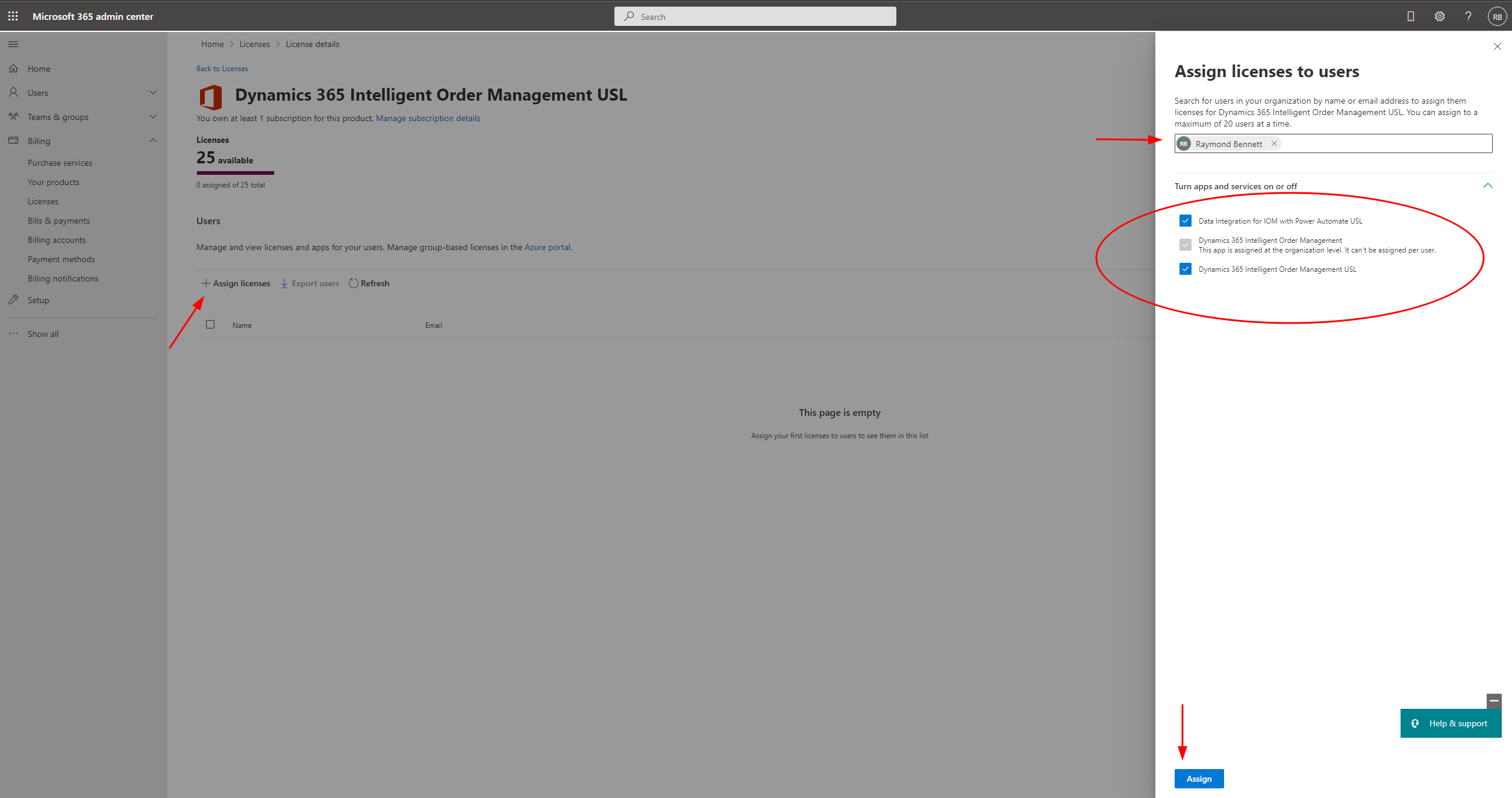Az intelligens rendeléskezelési próbalicencek bejedődnek
Ez a témakör azt ismerteti, hogyan lehet behozni olyan próbalicenceket, amelyek lehetővé teszik a teljes működést Microsoft Dynamics 365 Intelligent Order Management.
A telepítéshez Dynamics 365 Intelligent Order Management telepíteni kell a megfelelő próbalicenceket. Ha készen áll arra, hogy a próbalicenceket termelési licencre konvertálja, a megfelelő licencek beszerzése érdekében működjön együtt partnerével vagy a Microsoft-fiókigazgatóval.
Az első olyan próbalicenc, amely a bérlő szintű licencet jelenti Dynamics 365 Intelligent Order Management. Miután telepíti ezt a licencet, bármely Dynamics 365 Intelligent Order Management környezetben telepítheti a bérlőt. Nem kell a bérlő szintű licencet felhasználókhoz rendelni.
Jegyzet
Bár a bérlői szintű licenc ingyenes, egy olyan fiók használatával kell bejelentkeznie a rendszergazdai központba, Microsoft 365 amely szolgáltatásvásárlásra képes.
A második szükséges próbalicenc a Dynamics 365 Intelligent Order Management Korlátlan helylicenc (USL) próbalicenc. Ezzel a licenccel hozzárendelheti a folyamatokat telepítő Power Automate felhasználókat. Dynamics 365 Intelligent Order Management A <
Regisztráció a próbalicencekre
A következő lépések szerint regisztrálja a kipróbálási licenceket.
Nyissa meg a Microsoft 365 felügyeleti központot.
A bal oldali navigációban válassza a Számlázási beszerzés szolgáltatás lehetőséget > .
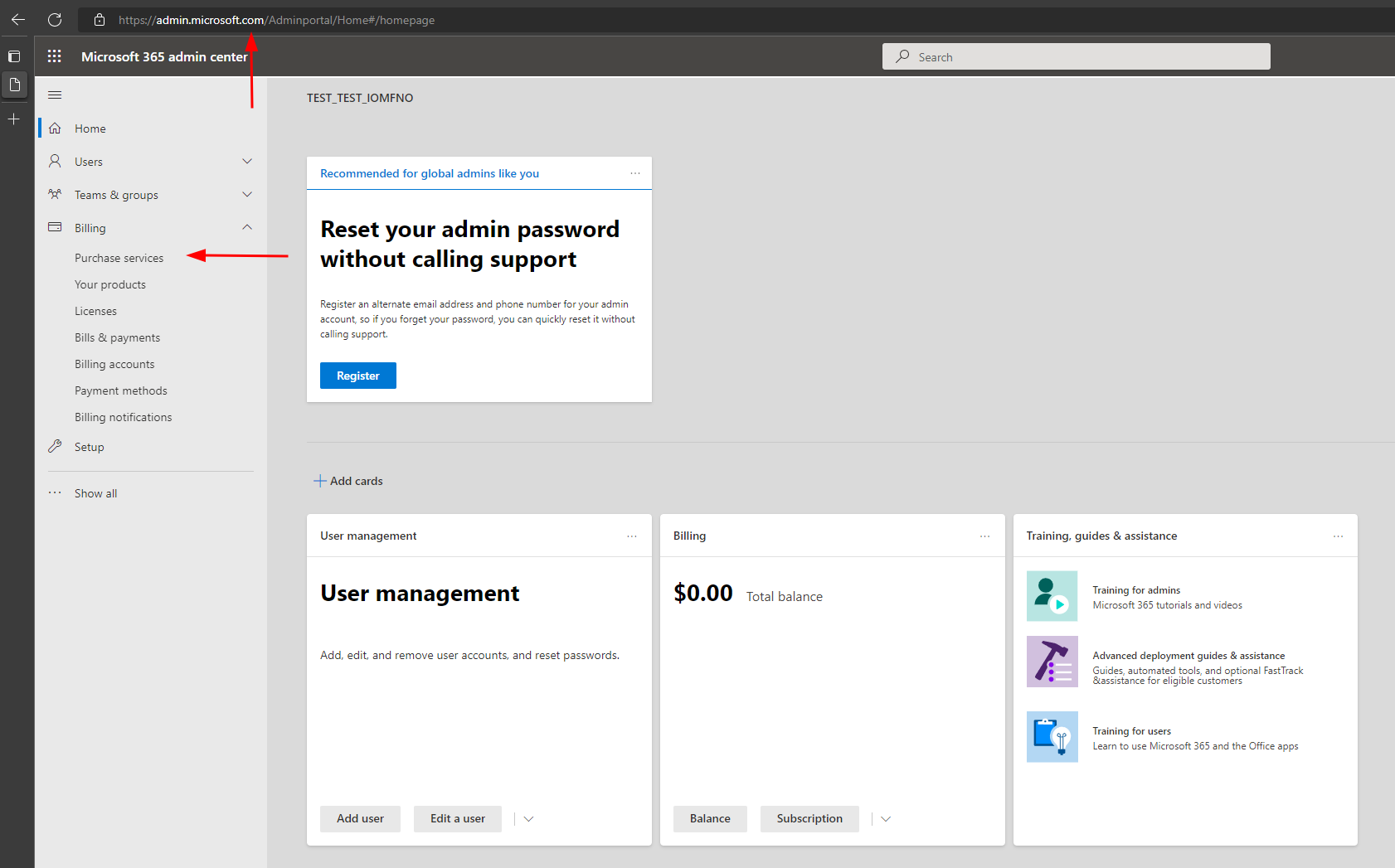
A Beszerzés Microsoft 365 szolgáltatások lapon adjon meg intelligens módon egy keresési mezőt . Akeresés Dynamics 365 Intelligent Order Management eredményében szerepelnie kell a Próba- és (USL-) Dynamics 365 Intelligent Order Management próbalicenceknek.
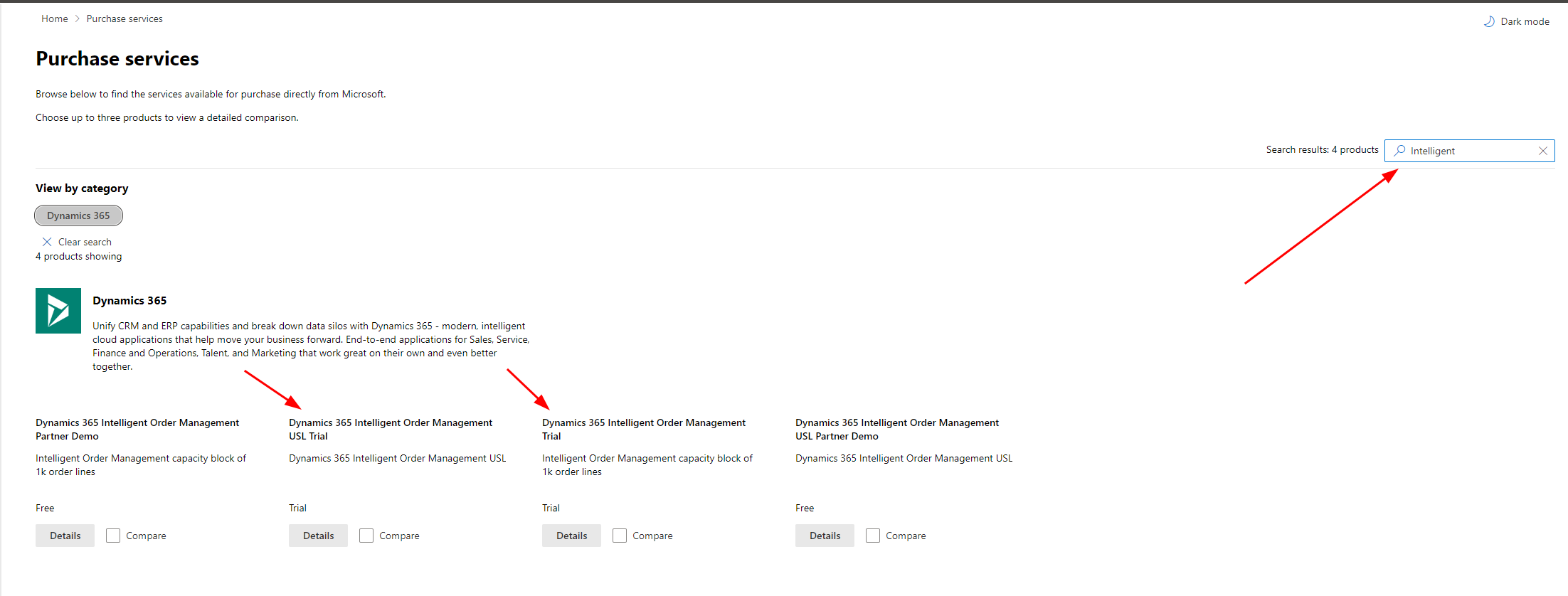
A Kipróbálás licenchez válassza a Részletek lehetőséget Dynamics 365 Intelligent Order Management , majd az Ingyenes próba kezdete lehetőséget.
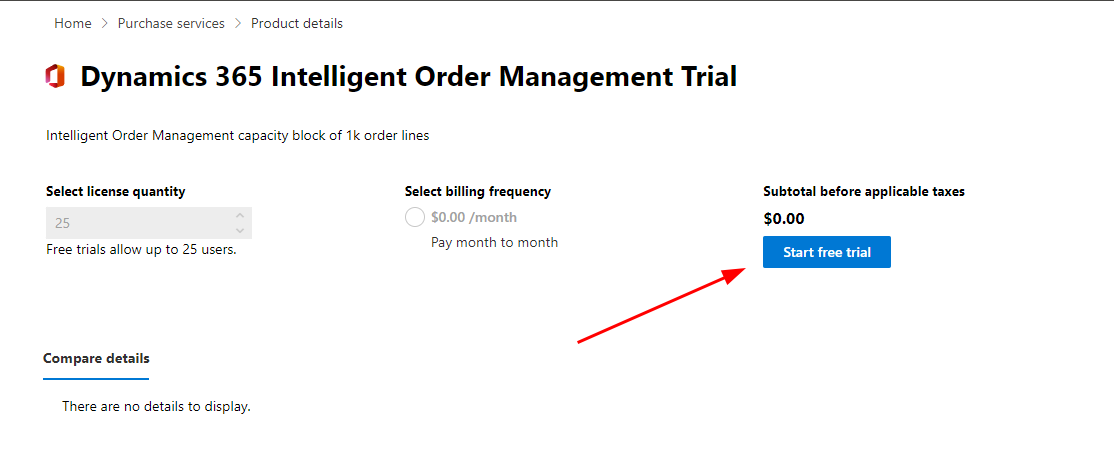
Válassza aPróbálkozás most lehetőséget, majd a Folytatás lehetőséget .
Ismételje meg a 2–5. lépést az (USL) próbalicencre Dynamics 365 Intelligent Order Management .
Jegyzet
A licencek nem szinkronizálódnak azonnal. Bizonyos esetekben egy-két napig is szükség lehet arra, hogy telepítenihető termékként jelenjen meg.
Az USL-próbalicenc Dynamics 365 Intelligent Order Management hozzárendelése egy felhasználóhoz
Ha egy felhasználóhoz hozzá szeretne Dynamics 365 Intelligent Order Management rendelni egy USL-próbalicencet, kövesse ezeket a lépéseket.
Nyissa meg a Microsoft 365 felügyeleti központot.
A bal oldali navigációban válassza ki a Számlázási Dynamics 365 Intelligent Order Management licencek lehetőséget > .
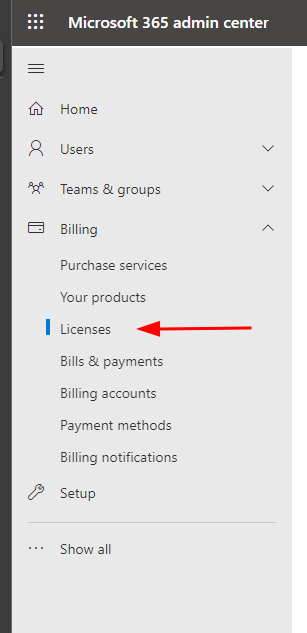
Válassza ki az Microsoft 365 USL-t a Licencek lapon Dynamics 365 Intelligent Order Management .
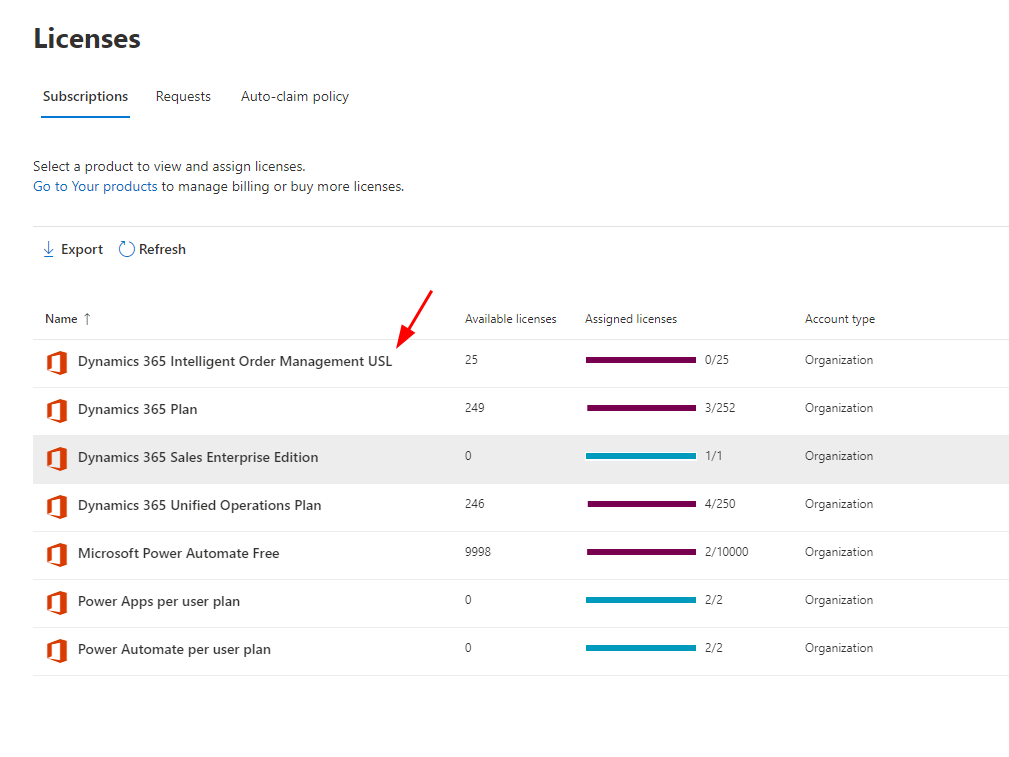
Válassza a Licencek hozzárendelése lehetőséget, ha olyan felhasználót szeretne megtalálni, Power Automate akinek vannak licencei, és rendelje hozzá az USL-licencet a felhasználóhoz.
A Licencek hozzárendelése a felhasználókhoz párbeszédpanel keresési mezőjében keresse meg és válassza ki a felhasználót.
Az Alkalmazások és szolgáltatások be- Power Automate és kikapcsolása oldalon jelölje be mind az USL jelölőnégyzetet, mind az USL Dynamics 365 Intelligent Order Management jelölőnégyzetet integráló adatintegrációs adatokat.
Válassza a Hozzárendelés lehetőséget.